360随身wifi怎么用 360随身wifi使用方法【图文】
进入到了网络时代,人们对于网络的依赖度越来越高。现在人们使用手机上网主要是通过手机移动网络以及无线 WiFi 网络进行的。 WiFi 网络具有速度高、稳定性好、便宜实用等特点,因此人们非常喜欢使用 WiFi 。于是很多随身 WiFi 产品进入了人们的视野, 360 随身 WiFi 就是其中的一种。有很多读者朋友问小编, 360 随身 WiFi 怎么使用呢?下面小编就为大家详细介绍 360 随身 WiFi 的使用方法,希望能够帮助到有需要的读者朋友。
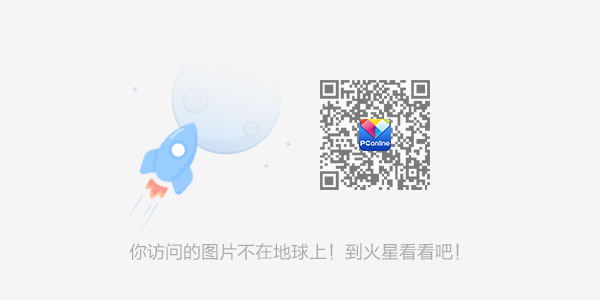
笔记本电脑 上的使用方法
360 随身 WiFi 主要是在电脑上使用,电脑主要分为台式机和笔记本两种,所以小编就为大家介绍笔记本使用和台式机使用的不同方法,下面先为大家介绍在 360 随身 WiFi 笔记本电脑上的使用方法。 360 随身 WiFi 是一种类似于 U 盘的插件,在网上商城都有卖。使用笔记本电脑其实并不需要这样的小插件,但是如果有 360 随身 WiFi 的小插件,使用起来会更加方便。我们需要在网上下载 360 随身 WiFi ,将其下载安装之后,直接打开,因为笔记本电脑有网卡驱动,所有不需要小插件进行驱动。
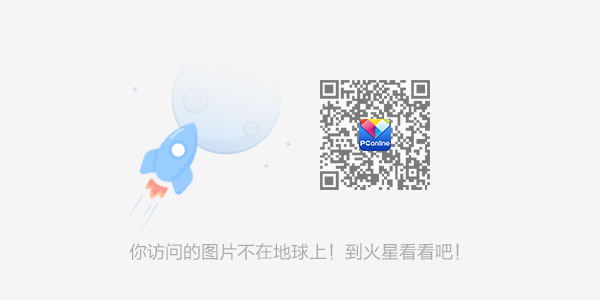
将安装好的 360WiFi 打开,然后根据系统的提示设置 360WiFi 的名称和密码。名称我们可以根据自己的喜好来设置,密码则需要 8 到 12 位的数字或者字母组合来设置。设置好之后点击保存。然后我们拿出手机,打开 WiFi ,找到我们设置的 WiFi 名称,输入密码,就可以连接到 360 随身 WiFi ,并且进行使用了。下次使用的时候,我们可以直接将 360 随身 WiFi 插入笔记本电脑的 USB 接口中,这样 WiFi 就会自动打开,使用起来非常方便。
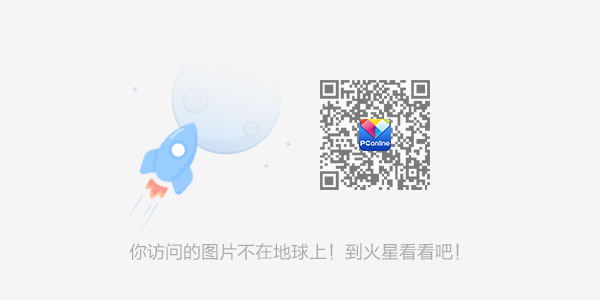
台式机上的使用方法
台式机没有网卡驱动,所以一定需要 360 随身 WiFi 小插件来进行驱动。在这里 360 随身 WiFi 就相当于一张网卡。我们直接将 360 随身 WiFi 插入电脑的 USB 接口。这时屏幕上会弹出页面,让我们下载 360 随身 WiFi 的驱动文件,我们按照提示下载并且安装完成之后,打开 WiFi 的界面。首次使用需要设置 WiFi 名称和 WiFi 密码,我们将其设置好,然后拿出手机即可连接到高速稳定的 360WiFi 。另外, 360 随身 WiFi 还可以作为容量为 10T 的云盘进行使用,当需要关机的时候,我们可以将其拔下,下次使用直接插入,便可快速打开 360WiFi 。
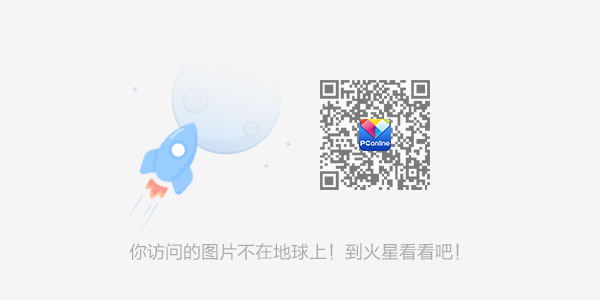
360 随身 WiFi 使用注意事项
使用 360 随身 WiFi 需要注意,每次需要将随身 WiFi 从电脑的 USB 接口把拔下的时候,先要右键单击程序栏的 WiFi 图标,选择“关闭热点并推出”的选项,然后才能够拔下,这样可以防止 360 随身 WiFi 的损坏。另外, 360 随身 WiFi 在不使用的时候,应该盖上它的 USB 金属接头,这样能够延长 360 随身 WiFi 的使用寿命。总体来说,360随身WiFi使用起来还是比较方便的,而且使用方法也比较简单。
……